Als Feuerwehrmann weiß ich, wie wichtig es ist, bei einem Alarm schnell und gut vorbereitet zu sein. Mit der aPager-Webhook-Integration in Home Assistant kannst du Alarme so einrichten, dass sie automatisch Routinen auslösen – wie das Einschalten von Lampen oder das Aktivieren von Geräten. Hier zeige ich dir Schritt für Schritt, wie du alles einrichtest und warum diese Integration besonders nachts ein echter Vorteil ist. 😊✨🚨
Was wird benötigt? 🛠️📦✨
- 🏠 Home Assistant: Installiert auf einem Raspberry Pi, Docker oder einem anderen Gerät.
- 📱 aPager Pro App: Diese App empfängt die Alarme. Wichtig: Für Webhooks brauchst du die Smart Home Lizenz, die gegen ein kleines Entgelt erhältlich ist (im Jahr 2025 kostete sie 4,99 €). Der Preis lohnt sich! 💡😊✨
- 🌐 Zugriff auf Home Assistant von außen: Zum Beispiel über Nabu Casa oder eine eigene SSL-gesicherte Portfreigabe (z. B. mit Let’s Encrypt).
- 🔗 Webhook-URL: Diese URL wird in der aPager-App eingetragen.
- 💡 Smart-Home-Geräte: Lampen, Steckdosen oder Lautsprecher, die du über die Automation steuern möchtest.
- 🔒 Sicherer Umgang mit Webhooks: Den Webhook-Namen solltest du wie ein Passwort behandeln. Teile ihn niemals öffentlich und wähle einen komplexen Namen. 😊✨🚨
Schritt 1: Erstelle einen Webhook in Home Assistant 🏠✨🚀
- Automation einrichten:
- Öffne Home Assistant und gehe zu „Einstellungen“ > „Automationen & Szenen“.
- Klicke auf „Neue Automation“ > „Start mit einem leeren Auslöser“.
- Automation benennen:
- Gib deiner Automation einen Namen wie „aPager Alarmroutine“, damit du sie leicht findest. 📋✨
- Webhook als Auslöser hinzufügen:
- Wähle „Webhook“ als Auslöser.
- Erstelle einen eindeutigen Webhook-Namen, z. B. „alarm_routine_2025“. 🔒✨
- Aktionen definieren:
- Füge Aktionen hinzu, wie:
- Lampen einschalten (wähle die Räume und die gewünschte Helligkeit oder Farbe aus).
- Steckdosen aktivieren (z. B. Kaffeemaschine starten).
- Lautsprecher-Nachricht abspielen (z. B. „Alarm! Einsatzbereit machen!“).
- Du kannst mehrere Aktionen hinzufügen und in die richtige Reihenfolge bringen. 💡🚦✨
- Füge Aktionen hinzu, wie:
- Webhook-URL speichern:
- Nach dem Speichern der Automation erstellt Home Assistant automatisch eine Webhook-URL, die etwa so aussieht:
https://deine-domain.de/api/webhook/alarm_routine_2025 - Notiere diese URL. Sie wird in der aPager-App benötigt. Teile sie niemals öffentlich! 🔒✨
- Nach dem Speichern der Automation erstellt Home Assistant automatisch eine Webhook-URL, die etwa so aussieht:
- Automation testen:
- Starte die Automation manuell in Home Assistant und überprüfe, ob alle Aktionen korrekt ausgeführt werden. 🚀✨💡
Schritt 2: Verbinde den Webhook mit der aPager-App 📱✨🌐
- Webhook in der App eintragen:
- Öffne die aPager-App und gehe in die Einstellungen.
- Suche nach der Option „Webhook“ und trage die Webhook-URL ein.
- Alarmtypen definieren:
- Lege fest, bei welchen Alarmen der Webhook ausgelöst wird (z. B. nur bei bestimmten Alarmkategorien oder zu bestimmten Tageszeiten). 🚨✨
- Verbindung testen:
- Teste die Verbindung, indem du einen Test-Alarm in der App auslöst. Überprüfe, ob Home Assistant die Automation startet. 🔧🚀
- Einstellungen speichern:
- Speichere die Änderungen in der App, damit die Webhook-Verbindung dauerhaft aktiv bleibt. 📂✨
Schritt 3: Testen und Optimieren deiner Integration 🚒✨📋
- Test-Alarm auslösen:
- Lasse in der aPager-App einen Alarm auslösen und überprüfe, ob alle Geräte in Home Assistant wie geplant reagieren. 💡🚦
- Fehler beheben:
- Falls etwas nicht funktioniert, überprüfe:
- Ist die Webhook-URL korrekt?
- Sind die Geräte in Home Assistant richtig eingebunden?
- Ist der Home Assistant-Server von außen erreichbar?
- Falls etwas nicht funktioniert, überprüfe:
- Szenarien durchspielen:
- Teste Alarme zu verschiedenen Tageszeiten und mit unterschiedlichen Kategorien, um sicherzustellen, dass alles zuverlässig funktioniert. 😊✨
Sicherheitstipps für Webhooks 🔒✨
- Webhook-Namen wie Passwörter behandeln:
- Verwende komplexe, eindeutige Namen, die schwer zu erraten sind.
- Teile die Webhook-URL niemals öffentlich oder ungesichert. 🔐✨
- SSL-Verschlüsselung verwenden:
- Stelle sicher, dass dein Home Assistant-Server über HTTPS erreichbar ist, um deine Daten zu schützen. 🌐🔒✨
- Regelmäßige Überprüfung:
- Kontrolliere regelmäßig, wer Zugriff auf deine Webhooks hat, und ändere sie bei Bedarf. 🛡️✨
- Backup-Lösungen erstellen:
- Plane alternative Automationen für den Fall, dass die Webhook-Verbindung unterbrochen wird. 🚧✨
Warum diese Integration so hilfreich ist 🚒💡😊
Gerade nachts ist diese Integration ein echter Vorteil. Wenn ein Alarm ausgelöst wird, schaltet Home Assistant automatisch die wichtigsten Lichter ein, spielt eine Warnung über Lautsprecher ab und aktiviert wichtige Geräte. So spare ich wertvolle Sekunden und kann ohne Hektik in den Einsatz starten. Das macht einen großen Unterschied! 💡🚨✨
Fazit 🌟😊✨
Die aPager-Webhook-Integration in Home Assistant ist einfach einzurichten, sicher und unglaublich praktisch – besonders für Feuerwehrleute. Mit einer gültigen Smart Home Lizenz und den hier beschriebenen Schritten kannst du sicherstellen, dass bei einem Alarm alles reibungslos funktioniert. Probiere es aus und mach dein Zuhause smarter! 🚒✨😊
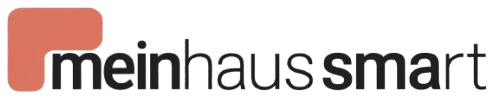


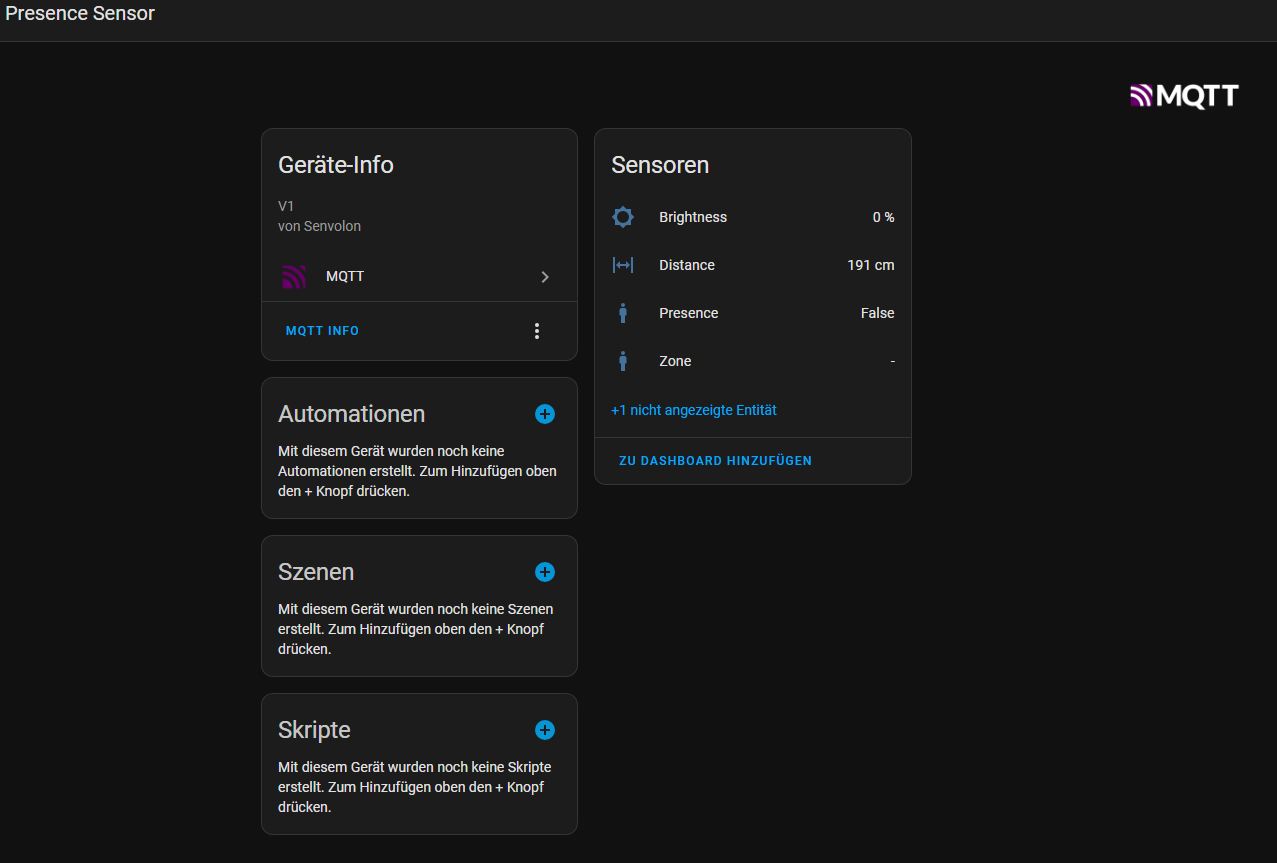

Schreibe einen Kommentar